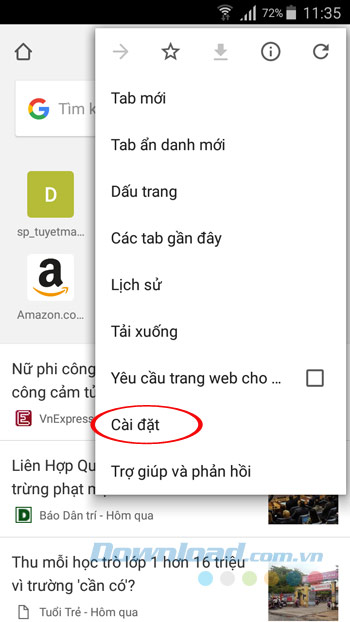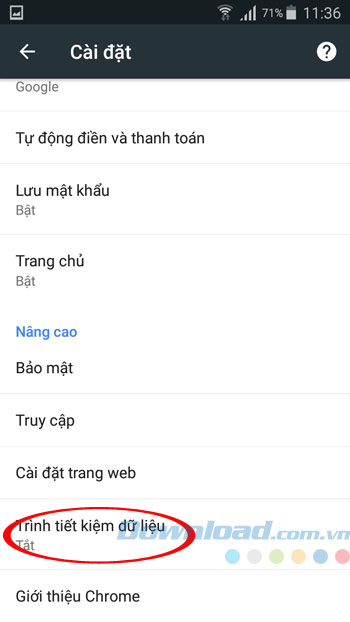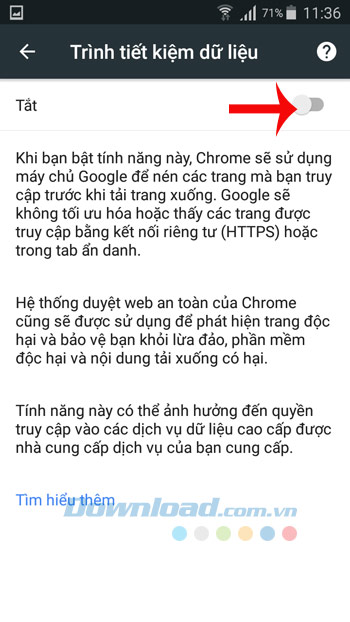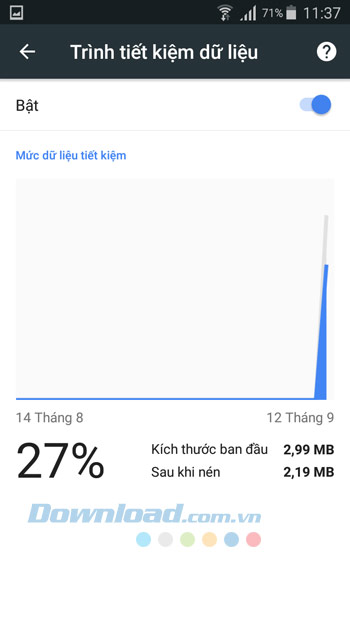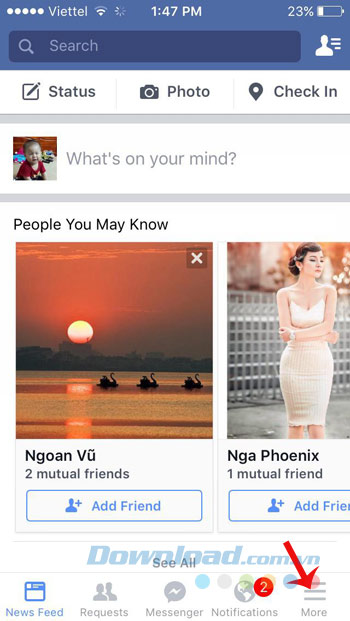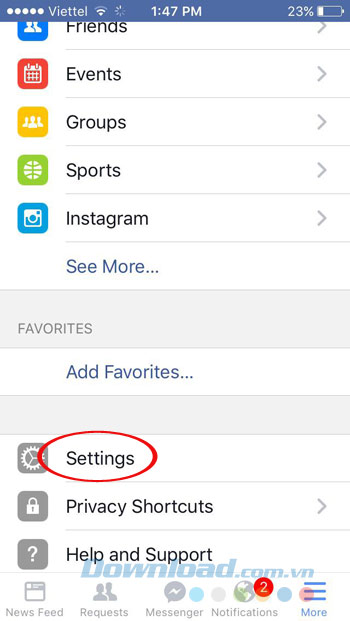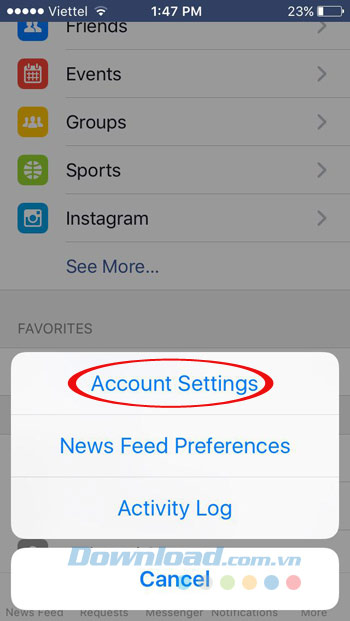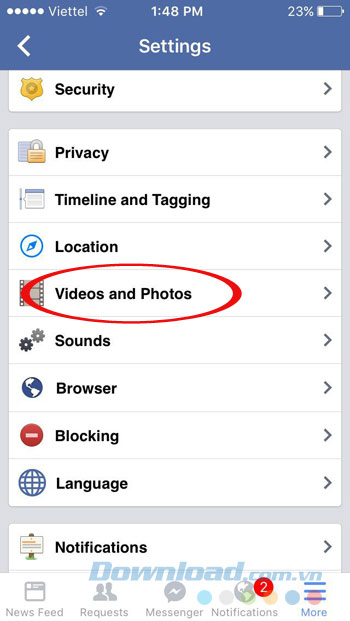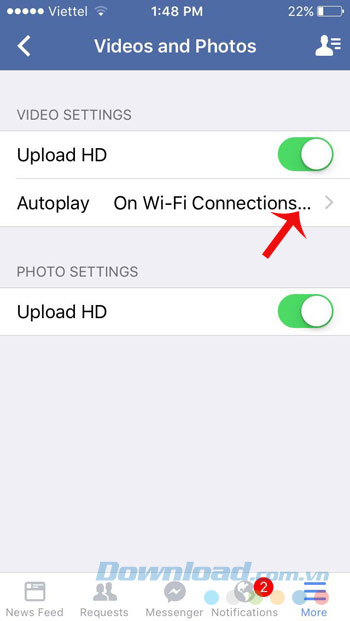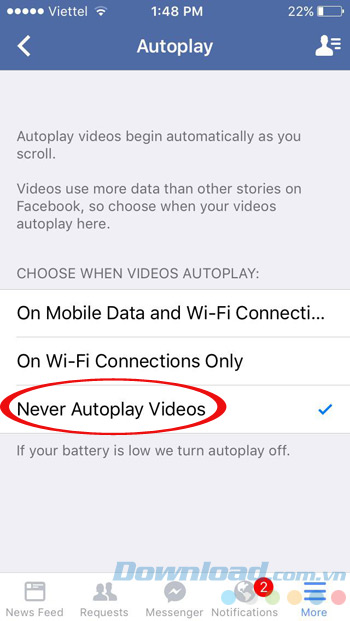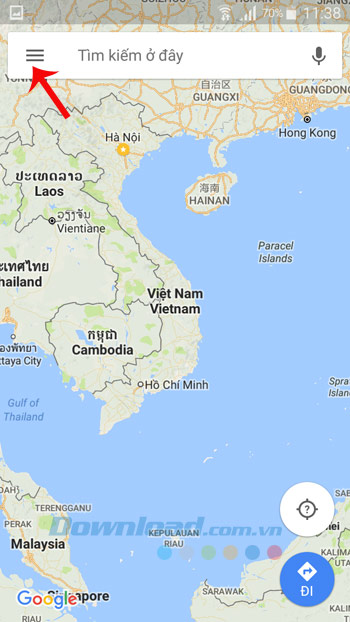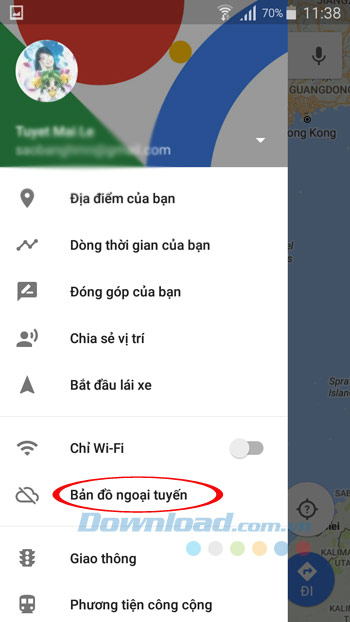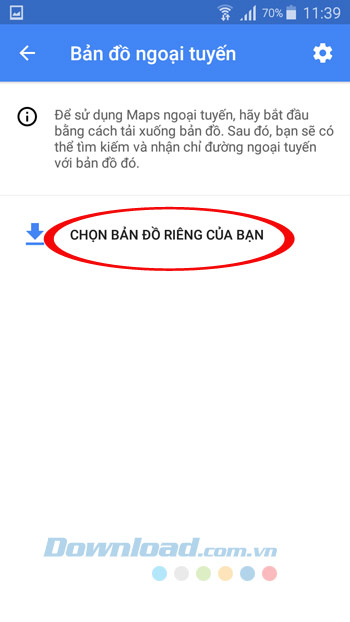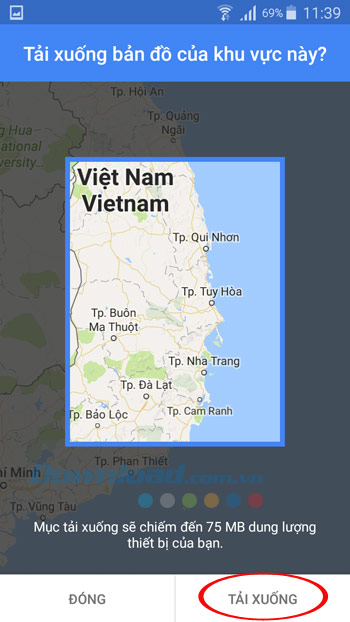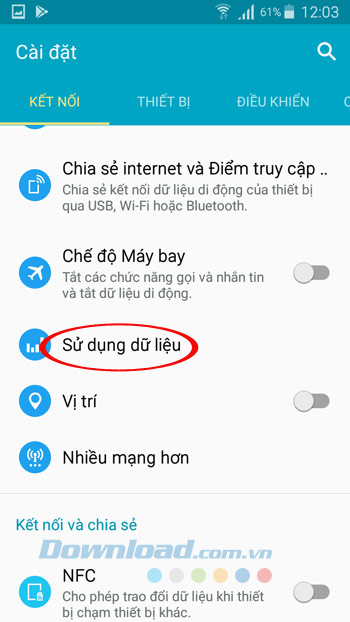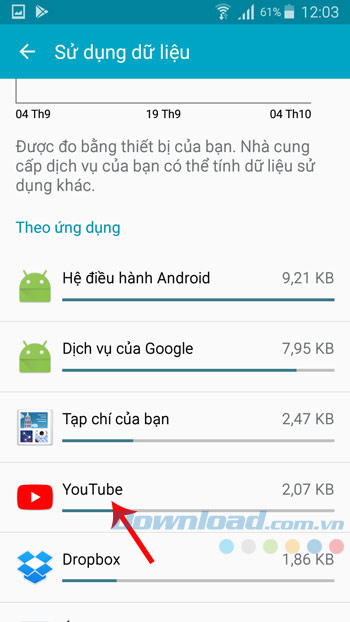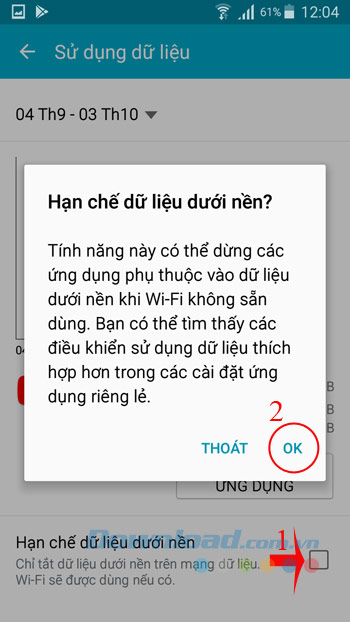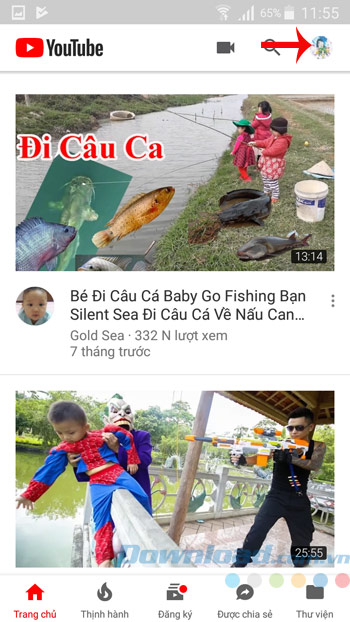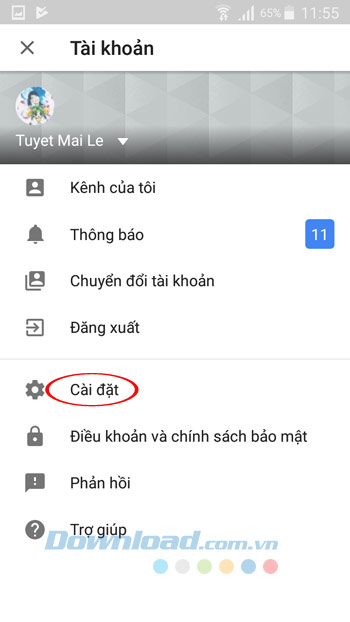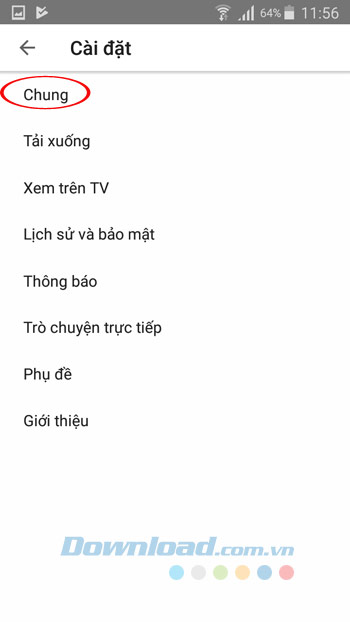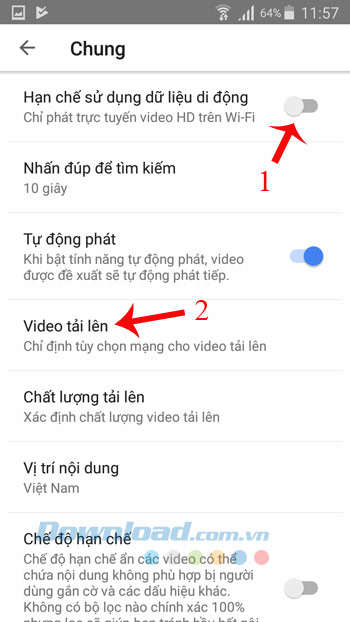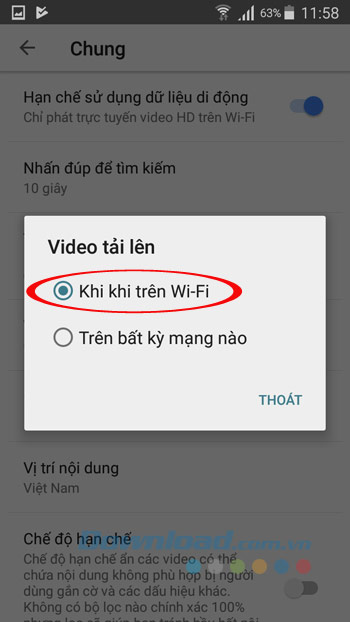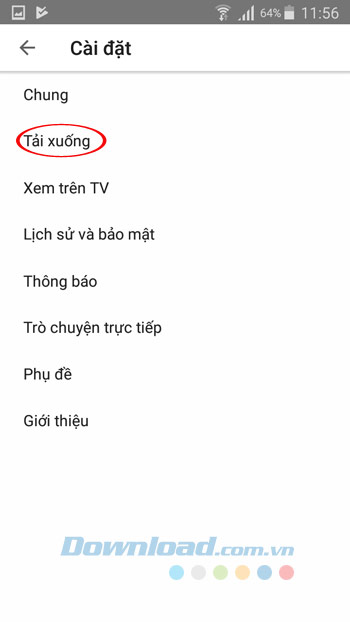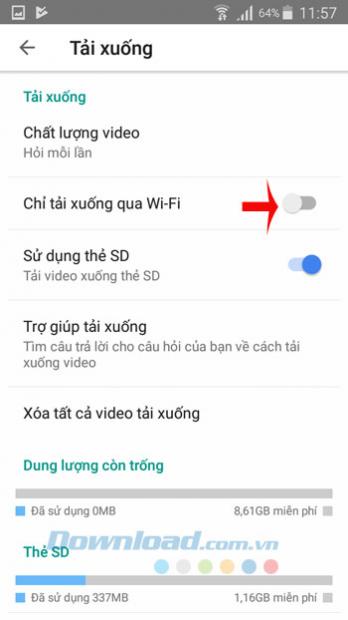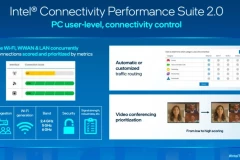Khi xem phim, nghe nhạc bằng 3G/4G rất nhiều người không để ý, đến khi thanh toán hóa đơn mới 'giật mình'. Chỉ cần vài thiết lập nho nhỏ ngay trên Chrome, Facebook, YouTube hoặc một vài thiết lập trong máy là bạn có thể tiết kiệm lên tới 50% dung lượng 3G/4G cho mình. Vậy không có lý do gì mà không thử phải không các bạn? Chrome cho Android có trình tiết kiệm dữ liệu, giúp tiết kiệm tới 51% khi bật tính năng này. Để kích hoạt nhấn vào biểu tượng 3 chấm dọc ở góc trên cùng bên phải trình duyệt, chọn Cài đặt, rồi nhấn vào Trình tiết kiệm dữ liệu.
Tiếp theo, kéo thanh trượt sang phải để kích hoạt trình tiết kiệm dữ liệu. Nếu thường xuyên lướt web bằng trình duyệt Chrome thì đây là cách tiết kiệm dữ liệu 3G, 4G rất hiệu quả.
Còn trình duyệt Chrome cho iOS không hỗ trợ tính năng này, bạn có thể sử dụng trình duyệt
Opera để tiết kiệm dữ liệu, nhờ công nghệ nén tiên tiến.
Tắt tự động phát video trên Facebook
Mạng xã hội Facebook chính là thủ phạm 'ngốn dữ liệu' hàng đầu trên điện thoại, từ khi ra mắt thêm tính năng tự động phát video thì càng khiến người dùng thêm 'đau đầu'. Tuy nhiên, vẫn có cách để tiết kiệm 3G/4G mà không ảnh hưởng tới quá trình trải nghiệm. Đầu tiên, bạn hãy mở Facebook lên, nhấn vào biểu tượng 3 gạch ngang ở góc dưới cùng bên phải màn hình. Sau đó, kéo xuống tìm và nhấn vào Settings > Account Settings.
Tiếp tục nhấn vào Videos and Photos > Autoplay > Chọn Never Autoplay Videos.
Dùng bản đồ ngoại tuyến
Nếu thường xuyên sử dụng Google Maps để dẫn đường, tốt nhất bạn nên lưu bản đồ ngoại tuyến. Chỉ cần nhấn vào biểu tượng 3 gạch ngang ở góc trên cùng bên trái Google Maps, chọn Bản đồ ngoại tuyến.
Tiếp theo, nhấn vào Chọn bản đồ riêng của bạn, rồi chọn địa điểm bằng cách di chuyển, phóng to, thu nhỏ trên bản đồ. Sau đó, nhấn vào Tải xuống. Lưu ý: Bạn cần làm việc này khi điện thoại đang kết nối Wifi để không tốn 3G/4G, sau đó bản đồ sẽ lưu sẵn trên máy.
Hạn chế dữ liệu chạy ngầm
Có rất nhiều phần mềm, ứng dụng chạy ngầm ngay cả khi không mở. Tất nhiên khi đó chúng sẽ sử dụng dữ liệu 3G/4G của bạn, mà bạn ít khi để ý tới. Để hạn chế dữ liệu chạy ngầm, trên điện thoại Android bạn truy cập vào phần Cài đặt > Sử dụng dữ liệu. Sau đó, nhấn vào ứng dụng trong danh sách, tích chọn vào ô Hạn chế dữ liệu dưới nền.
Còn trên điện thoại iOS, truy cập vào Settings > Cellular. Tại đây, hãy chọn những phần mềm mà bạn không muốn cho truy cập vào 3G/4G.
Tiết kiệm dữ liệu xem YouTube
Video thường tốn nhiều dung lượng nhất, chỉ cần vài phút xem phim HD có thể 'ngốn' cả GB dữ liệu. Để tránh tình trạng này, bạn chỉ nên xem, tải nội dung HD khi có mạng Wifi thôi. Mở ứng dụng YouTube lên, nhấn vào biểu tượng avatar của mình ở góc trên cùng bên phải. Sau đó, nhấn Cài đặt, chọn Chung.
Tại đây, kéo thanh trượt ở mục Hạn chế sử dụng dữ liệu di động sang phải để kích hoạt tính năng này, để chỉ phát video HD khi có Wifi thôi. Nhấn tiếp vào Video tải lên, tích chọn vào ô Chỉ khi trên Wi-fi.
Ngoài ra, bạn nhấn vào Tải xuống, kéo thanh trượt ở mục Chỉ tải xuống qua Wifi sang phải để chỉ cho phép tải video khi có mạng Wifi thôi.